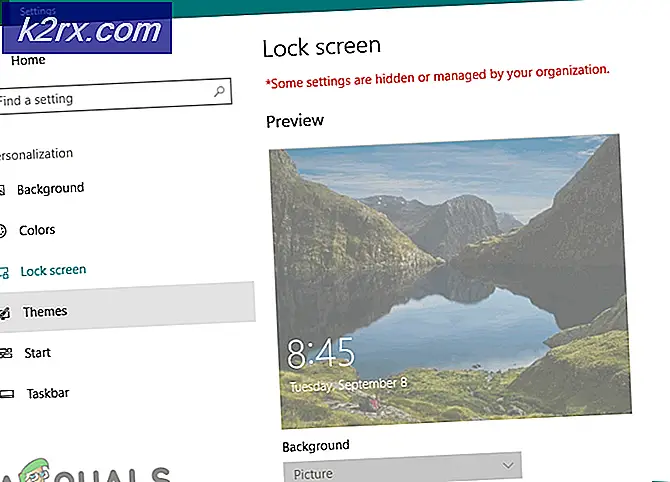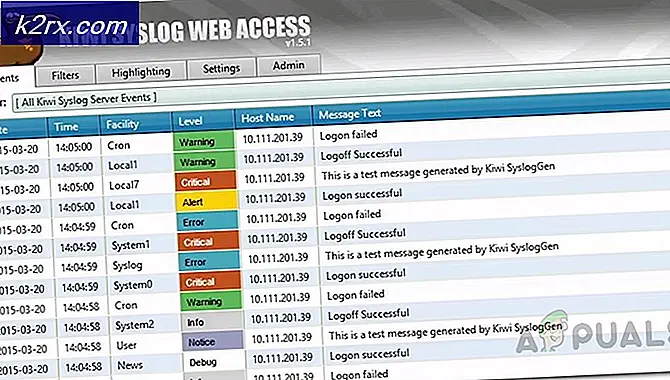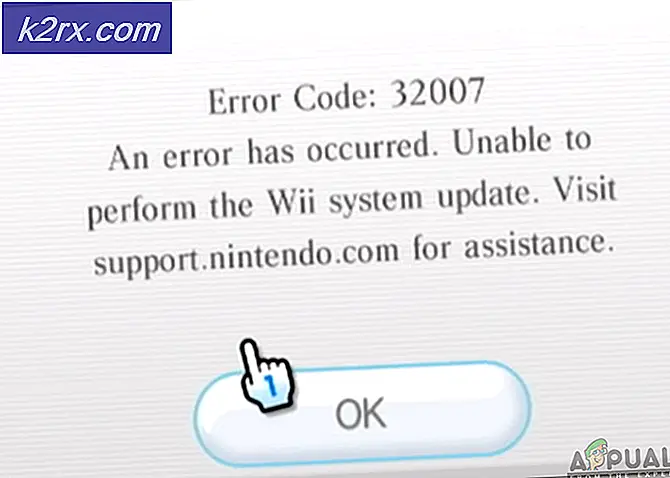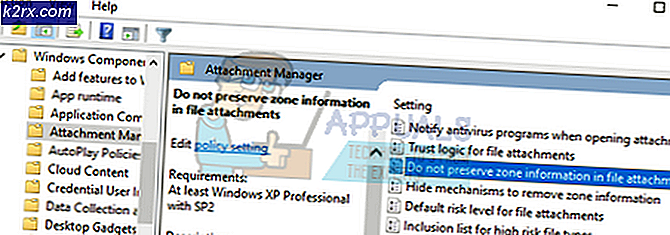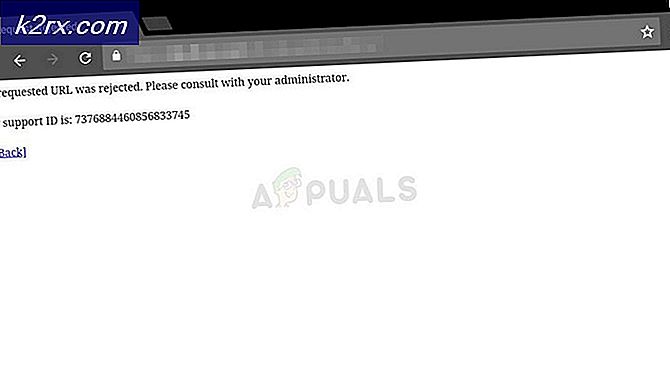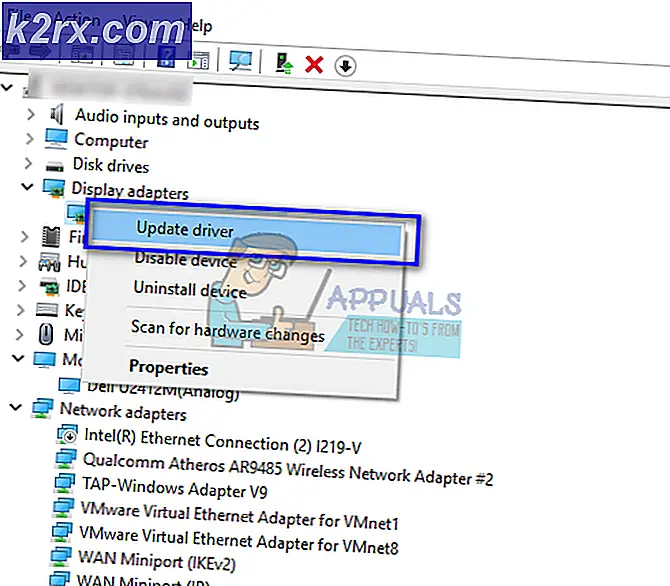Hoe u de Skype voor Bedrijven-webapp-plug-in kunt krijgen om te installeren op Safari
Veel macOS-gebruikers kunnen het Skype voor vergaderingen app om deel te nemen aan of te hosten bij vergaderingen binnen het Skype voor Bedrijven-webplatform. Betrokken gebruikers melden dat ze het De applicatie ‘Skype Meetings App’ kan niet worden geopend elke keer dat ze proberen de plug-in te installeren die nodig is om deel te nemen aan live-oproepen of deze te hosten.
Het blijkt dat als je je Mac-versie niet hebt bijgewerkt naar de nieuwste versie, het probleem kan optreden als gevolg van een bug die Apple sindsdien heeft gepatcht - de oplossing wordt automatisch opgenomen in versies die nieuwer zijn dan macOS High Sierra-versie 10.13.5.Als dit scenario van toepassing is, zou u het probleem moeten kunnen oplossen door uw macOS-firmware bij te werken naar de nieuwste compatibele versie.
Als u op zoek bent naar een snelle oplossing, moet u de Skype Meetings-app installeren en deze gebruiken om deel te nemen aan vergaderingen. Houd er echter rekening mee dat hiermee de hoofdoorzaak van het probleem niet wordt opgelost en dat u geen vergaderingen kunt hosten (neem alleen deel via e-mail of agenda).
De meest effectieve oplossing voor dit probleem is om de zelfstandige versie van de Skype voor Bedrijven-app voor macOS te installeren. Hierdoor wordt het gebruik van de plug-in omzeild en kunt u deelnemen aan en hosten van vergaderingen binnen het Skype voor Bedrijven-platform.
MacOS-versie bijwerken naar de nieuwste versie
Volgens de technici van Apple is dit probleem opgelost via een aantal fixes die direct daarna zijn uitgebracht macOS High Sierra-versie 10.13.5. Als het probleem zich voordoet als gevolg van die bug, zou u het probleem moeten kunnen oplossen door uw macOS-firmware bij te werken naar de nieuwste compatibele OS-versie.
Sommige getroffen gebruikers die eerder hetzelfde probleem tegenkwamen, hebben bevestigd dat de plug-in met succes is geïnstalleerd nadat ze elke in behandeling zijnde update van hebben geïnstalleerd Systeem voorkeuren.
Hier is een korte handleiding die je laat zien hoe je kunt updaten naar de nieuwste build die beschikbaar is:
- Gebruik de actiebalk onder aan het scherm om op het Systeem voorkeuren icoon. Als er updates in behandeling zijn, ziet u waarschijnlijk een rode cirkel ernaast.
- Binnen in de Systeem voorkeuren menu, scrol omlaag door de lijst met beschikbare opties en klik op het Software-update icoon.
- Nadat u het Software-update menu, begint het hulpprogramma te zoeken naar nieuwe beschikbare updates. Wacht tot de eerste scan is voltooid (sluit het venster niet voordat het resultaat wordt weergegeven).
- Als er een nieuwere versie wordt gevonden, drukt u op de Update nu knop.
- Volg daarna de instructies op het scherm om de installatie van de nieuwe update van het besturingssysteem te voltooien.
- Zodra het proces is voltooid, start u uw Mac handmatig opnieuw op en wacht u tot het opnieuw opstarten is voltooid.
- Open bij de volgende keer opstarten Safari opnieuw en kijk of je het De applicatie ‘Skype Meetings App’ kan niet worden geopend fout bij het downloaden van het Skype voor bedrijven inpluggen.
Met behulp van de Skype Meetings-app
Het blijkt dat een stabiele oplossing die voor veel getroffen gebruikers lijkt te werken, is om het Skype-vergaderingen app in plaats van Skype voor bedrijven.Het afdwingen van deze tijdelijke oplossing is eenvoudig omdat u dit rechtstreeks vanuit uw e-mail of agenda kunt doen.
Opmerking: deze oplossing werkt alleen als u probeert deel te nemen aan een vergadering en u kunt geen vergaderingen hosten.
Hoewel hiermee het onderliggende probleem niet wordt opgelost, waardoor sommige macOS-gebruikers niet kunnen deelnemen aan gesprekken met de Skype voor Bedrijven-webapp-plug-in, is het een betrouwbare oplossing als je haast hebt.
Hier is een korte handleiding over het gebruik van de Skype-vergaderingen app in plaats van de Skype voor bedrijven inpluggen:
- Zoek uw vergaderverzoek in uw e-mail of agenda.
- Klik op, afhankelijk van het type versie dat u gebruikt Neem deel aan Skype-vergadering of Neem deel aan onlinevergadering.
- U wordt dan door uw browser gevraagd om de Skype Meetings-app te installeren. Doe dit en wacht tot de bewerking is voltooid.
- Zodra de installatie is voltooid, logt u in met uw naam om deel te nemen in het Skype-vergaderingen-app aanmeldingspagina en klik op Doe mee om de live meeting binnen te gaan.
De Skype voor Bedrijven-app voor macOS downloaden
Als de Skype voor Bedrijven-plug-in weigert voor u te werken, kunt u de zelfstandige Skype voor Bedrijven-app als een haalbaar alternatief gebruiken. Veel gebruikers aan wie we niet kunnen deelnemen en Skype-vergaderingen hosten, hebben gemeld dat ze met de zelfstandige app probleemloos aan vergaderingen konden deelnemen.
Houd er rekening mee dat de app niet beschikbaar is in de App Store, dus u moet deze handmatig downloaden vanaf een Microsoft-webpagina met uw standaardbrowser.
Hier is een snelle stapsgewijze handleiding voor het downloaden en installeren van de Skype voor Bedrijven-app voor macOS:
- Open Safari of een andere browser die als standaard is ingesteld en open deze link (hier). Klik op de pagina op het Download Skype voor Bedrijven knop.
- Selecteer vervolgens de versie van Skype voor bedrijven die u probeert te installeren en bevestig om de download te starten.
- Zodra het downloaden is voltooid, opent u het installatieprogramma en volgt u de instructies op het scherm om de installatie te voltooien.
- Nadat de installatie is voltooid, plaatst u het Skype voor Bedrijven-pictogram in uw Dock voor gemakkelijke toegang en opent u het vervolgens normaal. U zou geen problemen meer moeten hebben om deel te nemen aan of te hosten bij vergaderingen via het Skype voor Bedrijven-platform.